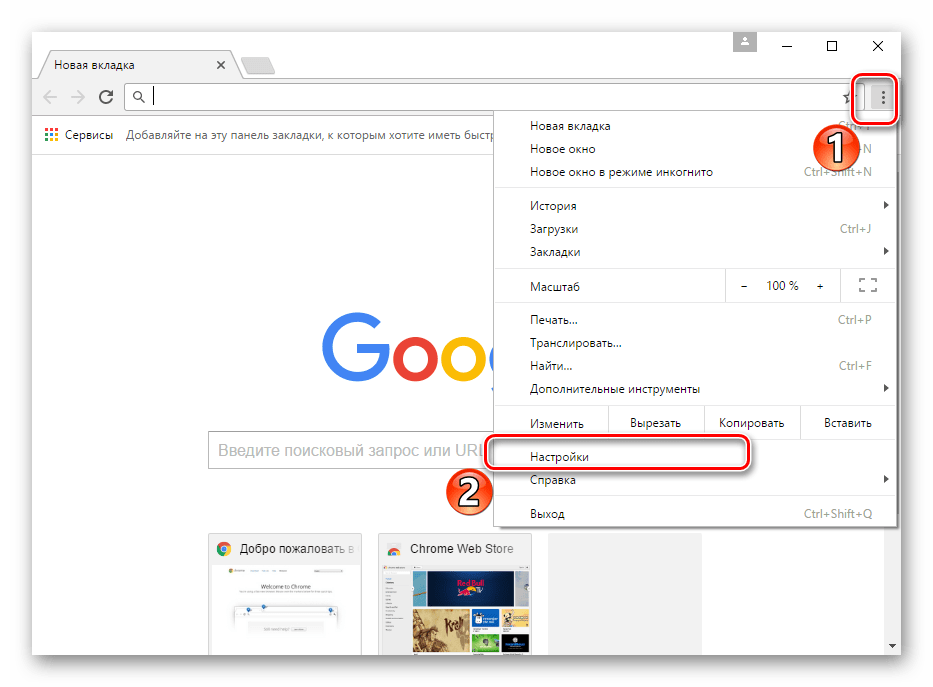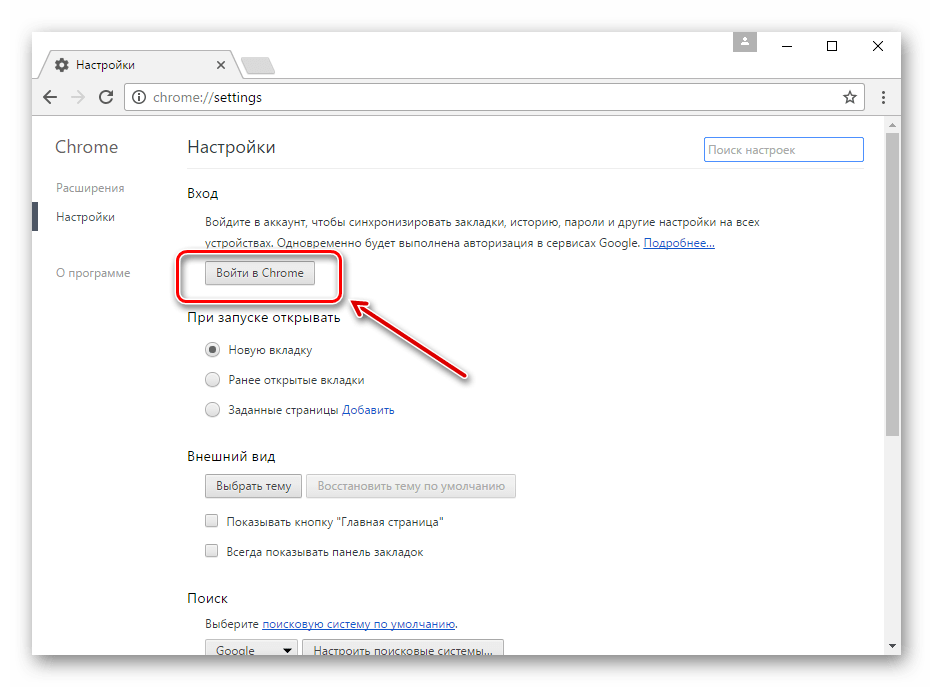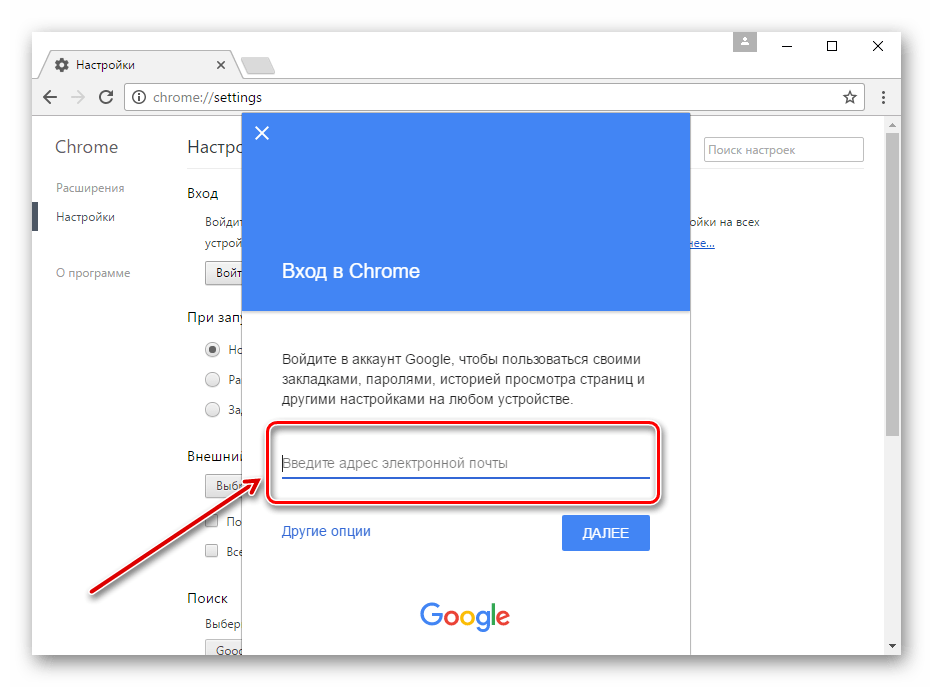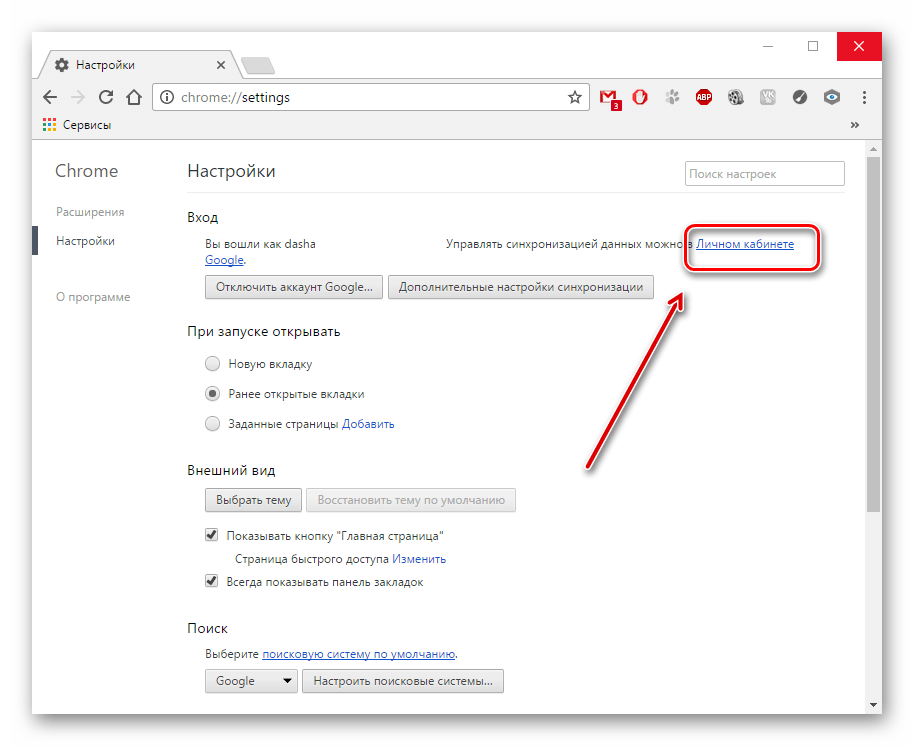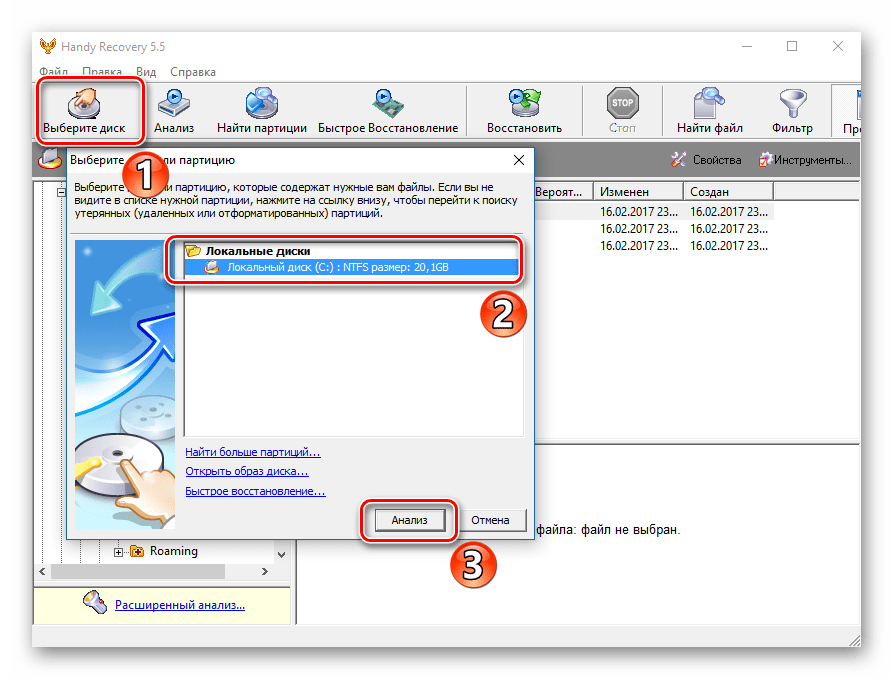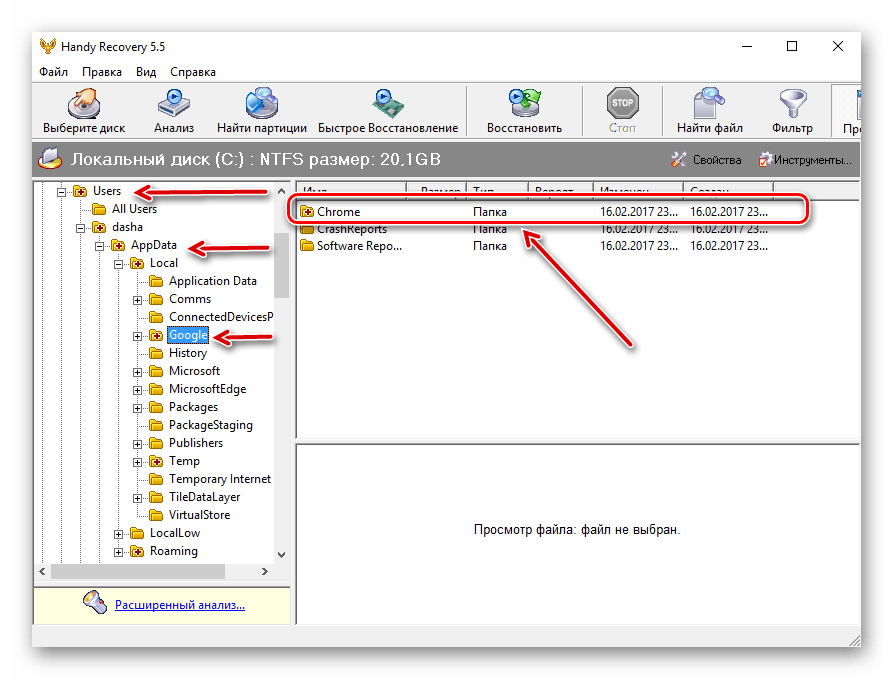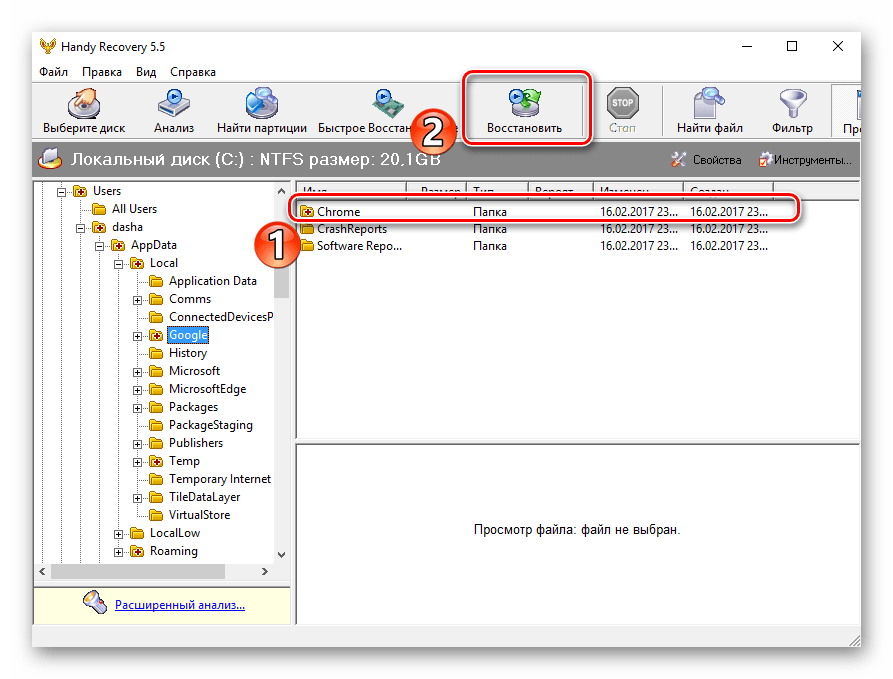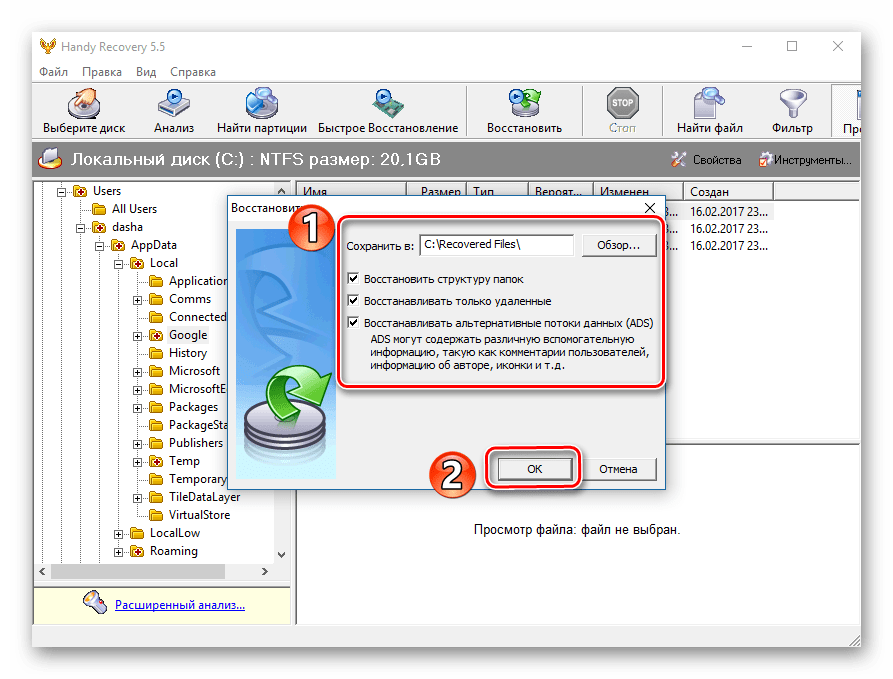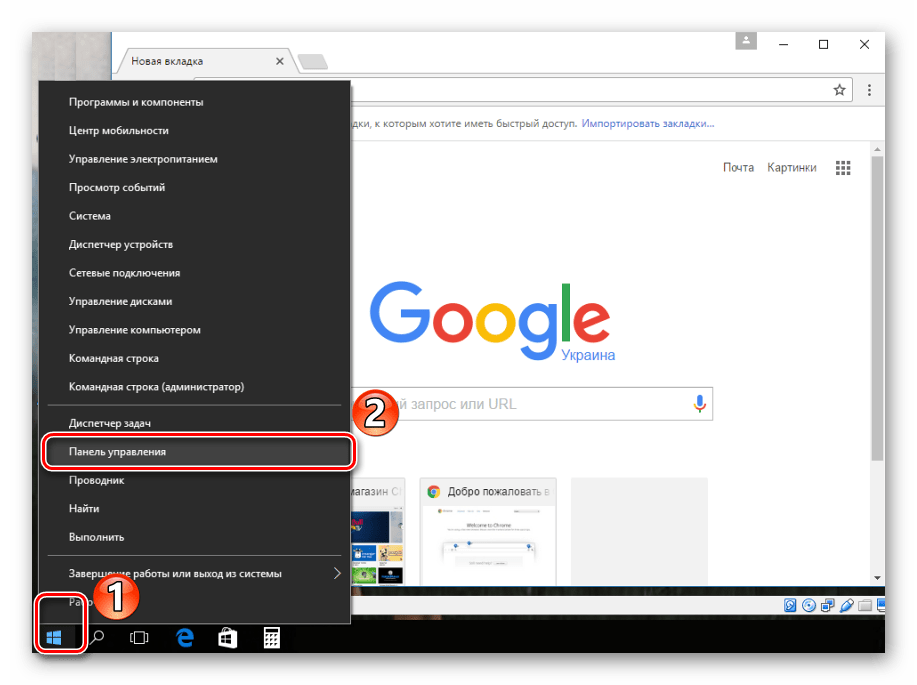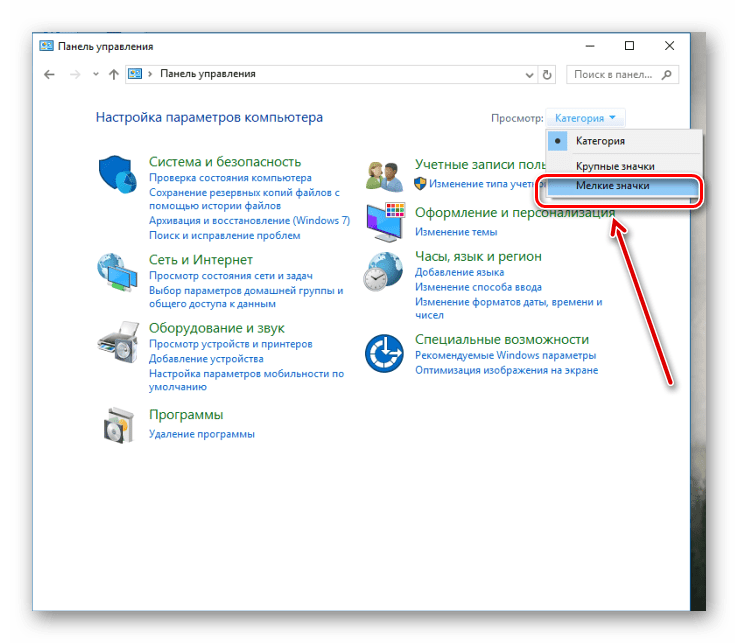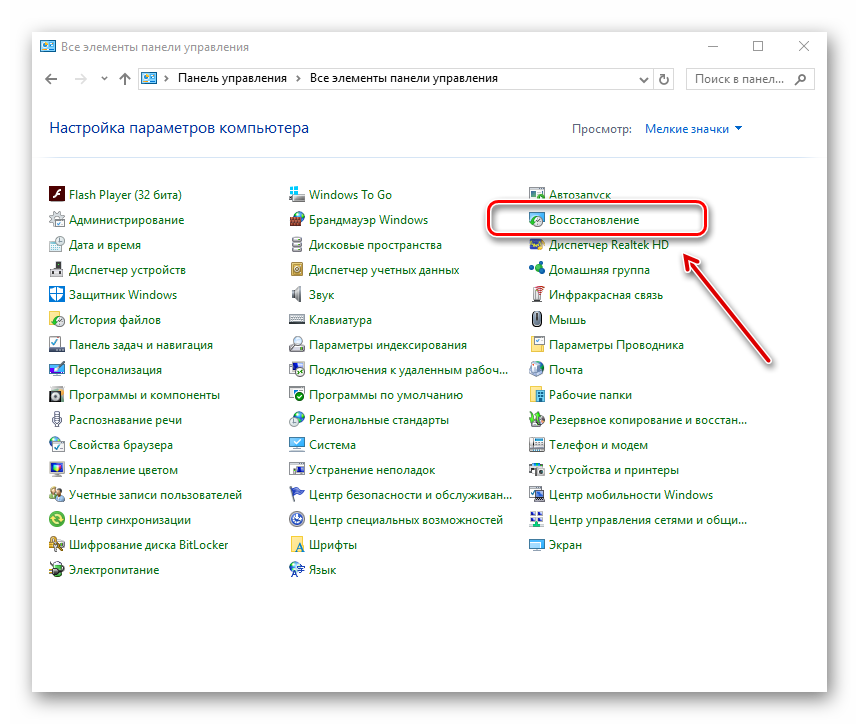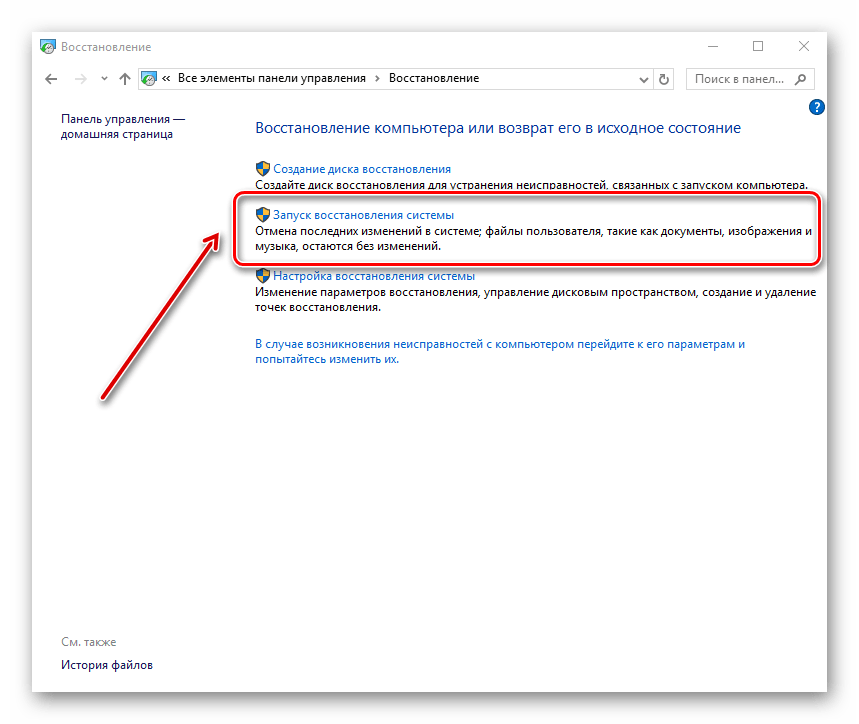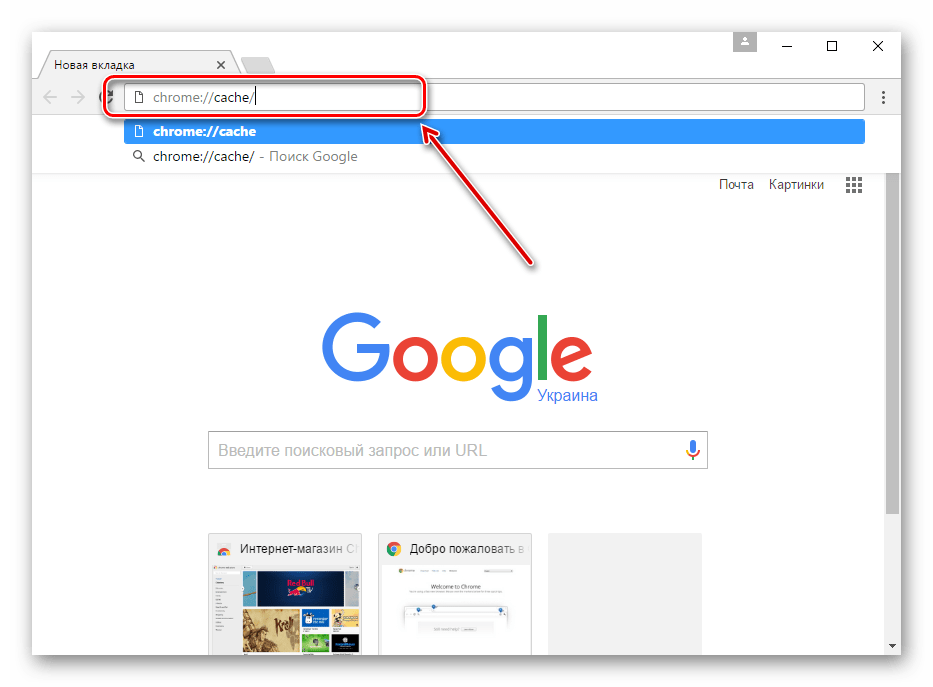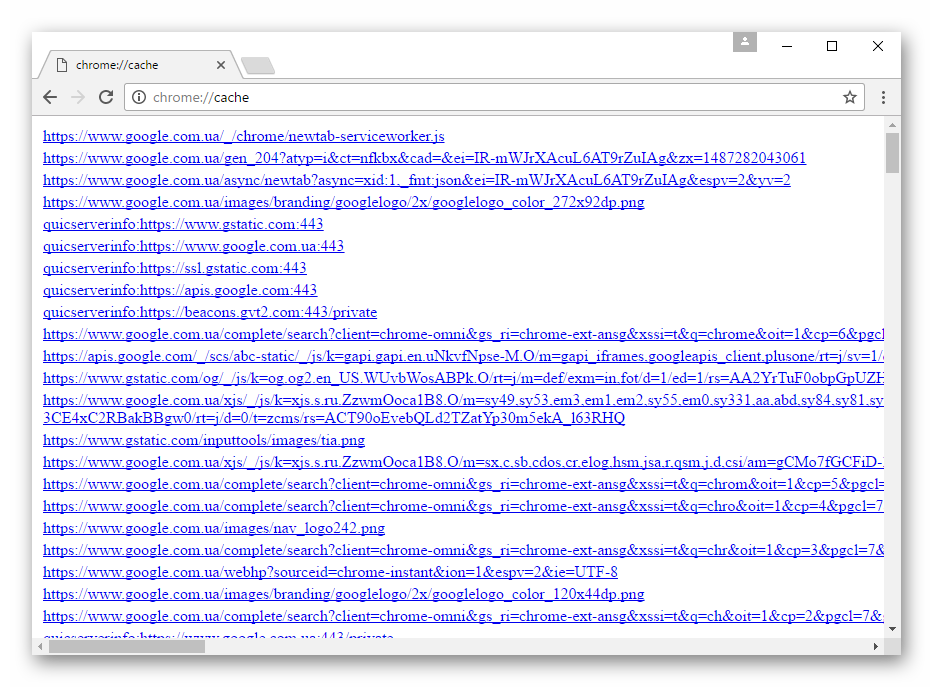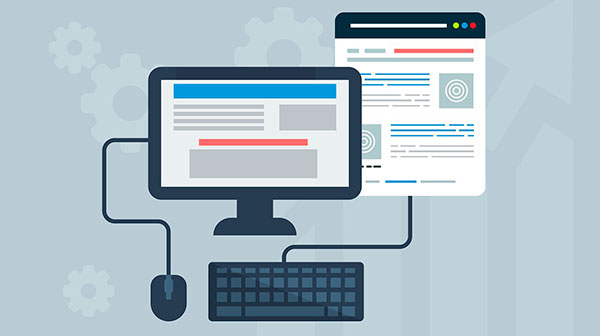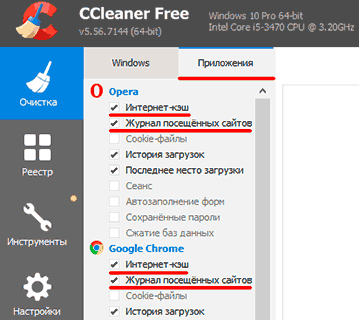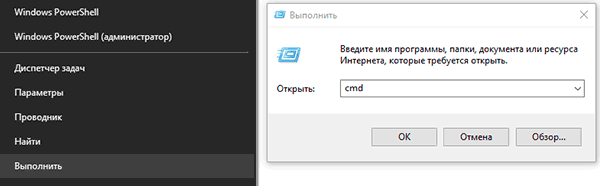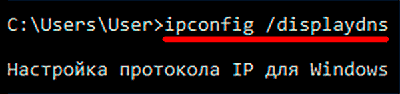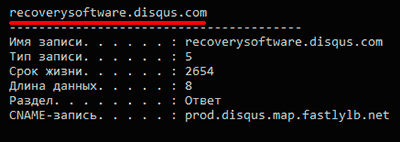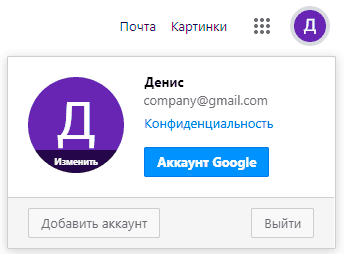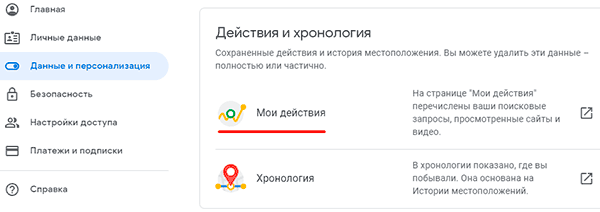Как восстановить историю на компе
Как восстановить удаленную историю просмотров в 5 разными способами
Решения по восстановлению истории браузера
Последнее обновление 8 декабря 2020 г. Ян Макьюэн
Многие из нас выходят в Интернет ежедневно. Мы просматриваем различные веб-сайты, чтобы узнать или получить определенную информацию. Иногда бывает, что вы заходите в случайный домен через поисковые системы. И вы хотите снова посетить этот домен, потому что вам понравился его контент. Но, к сожалению, вы забыли добавить домен в закладки и потеряли сайт. Теперь, когда вы ищете этот веб-сайт в истории своего браузера. Вы можете заметить, что история просмотров не существует. А может, вы удалили его по ошибке.
Иногда потеря истории просмотров может быть очень неприятной. Вы можете чувствовать сожаление и беспомощность из-за потери ценных данных, которые вам так нужны. Но не паникуйте! По-прежнему можно восстановить утерянную историю просмотров.
Проверьте перед восстановлением удаленной истории просмотра
Запомните эмпирическое правило: с компьютера никогда ничего не удаляется, если не выполнить глубокую очистку или перезагрузить систему. Даже самые старые файлы и данные остаются где-то на вашем компьютере. Может быть на вашем жестком диске или в некоторых непонятных файлах в вашей операционной системе.
Ниже приведено несколько ссылок в зависимости от вашего браузера, чтобы узнать, была ли удалена история или нет
Для того, чтобы получить Google Chrome пользователей:
C: \ Users \ USERNAME \ AppData \ Local \ Google \Chrome\ Данные пользователя \ По умолчанию \ локальное хранилище
Для того, чтобы получить Mozilla Firefox пользователей:
C: \ Users \ имя_пользователя \ AppData \ Roaming \ Mozilla \ Firefox \ Profiles
Для того, чтобы получить Internet Explorer пользователей:
C: \ Users \ USERNAME \ AppData \ Local \ Microsoft \ Windows \ History
Способы 5 для восстановления удаленной истории просмотра
Если вы не можете найти его с помощью вышеуказанного метода, то вы следуете этим простым путям 5, которые укажут вам правильное направление в восстановлении утерянной истории просмотров на вашем компьютере и мобильном устройстве.
Примечание. Эти методы применяются для восстановления данных в большинстве браузеров, таких как Google. ChromeБраузеры Firefox, Safari, Internet Explorer и т. Д.
Быстрая навигация:
1. Восстановить Google Chrome История просмотров из учетной записи Google на ПК / Android / iPhone и iPad
Для пользователя Google довольно легко вернуть свою удаленную историю браузера.
Если во время просмотра вы вошли в свою учетную запись Google, Google Activity Control будет отслеживать ваши Chrome история автоматически по умолчанию.
Вы можете проверить эти записи, сохраненные Google Activity на вашем ПК / Android / iPhone и iPad, посетив https://myactivity.google.com.
Все ваши поиски в Google, Chrome историю и другие действия, такие как приложения и устройства, использующие службы Google, можно просматривать на временной шкале.
Если на странице «Мои действия в Google» ничего не отображается, это означает, что «Управление действиями» отключено.
Вы можете обратиться к Контроль активности страницу и включите Историю приложений и веб-поиска. И установите эти флажки над УПРАВЛЕНИЕМ АКТИВНОСТЬЮ.
2. Использование программы восстановления данных для восстановления удаленной истории просмотров
Если вам нужен простой способ восстановить потерянную удаленную историю просмотров без усилий, подумайте об использовании программного обеспечения для восстановления данных.
В Интернете доступно множество таких программ. И, по моему опыту, такие компании, как Wondershare, Tenorshare, EaseUS, Stellar и Aiseesoft. Все они являются одними из лучших предприятий по восстановлению данных во всем мире.
Независимо от того, вы собираетесь восстановить удаленную историю из ChromeSafari, Opera, Firefox, IE или других браузеров, независимо от того, выполняется ли восстановление истории браузера на ПК, устройствах iOS или телефонах Android. Эти технические лидеры в разработке программного обеспечения для восстановления данных могут предложить вам самый простой и эффективный способ вернуть то, что вы хотите.
Win Скачать Mac Скачать Win Скачать Mac Скачать
Обычно это программное обеспечение для восстановления данных имеет удобный интерфейс, который проведет вас за несколько простых шагов.
Скачайте и запустите программу на ПК > Выберите и отсканируйте местоположение, в котором хранятся удаленные данные. > Предварительный просмотр и нажмите восстановить
Люди также читают:
3. Использование DNS-кэша для поиска и восстановления потерянной истории
Теперь вы сможете просматривать все недавно посещенные сайты, которые были удалены. Вы также можете восстановить потерянный домен, который вы искали.
4. Восстановление удаленной истории браузера через восстановление системы
Это еще один простой способ восстановить удаленную историю. Через Восстановление системы вы сможете восстановить историю в любое время. Пожалуйста, выполните следующие шаги, чтобы запустить Восстановление системы:
После завершения операции компьютер перезагрузится. После перезагрузки компьютера вы можете проверить историю браузера для подтверждения. К настоящему времени история интернета должна быть восстановлена.
5. Получение удаленной истории браузера с помощью файлов cookie
Эта операция поможет вам найти необходимую информацию.
Как восстановить историю браузера на телефоне или компьютере?
Каждое посещение сайта пользователем сохраняется в истории браузера. Также отображается и время визита, название поиска. Пользователь имеет полный доступ к этой истории и в любой момент может удалить ее как полностью, так и частично. Иногда владелец может случайно удалить все данные. Можно ли это исправить и как восстановить историю браузера? Подробно рассмотрим эти вопросы далее.
Можно ли восстановить историю браузера?
Удалить историю можно как через сам обозреватель, так и при помощи специальных программ. В последнем случае восстановить ее невозможно, т. к. удаляются полностью все данные вместе с кэшем и куки. Если же история была удалена через браузер, то можно попробовать ее восстановить.
Как восстановить удаленную историю браузера?
Существуют несколько способов восстановить удаленную историю.
Способ 1: посмотреть кэш и куки в браузере
Этот способ не позволит полностью восстановить всю информацию в прежнем объеме. Но если пользователю нужно посмотреть, когда и куда заходили с этого устройства, то такой способ подойдет. Для того, чтобы просмотреть куки и кэш, нужно:
Помимо этого, если кэш не чистили довольно давно, то историю можно посмотреть через него. Каждый браузер имеет свою ссылку для просмотра кешированных файлов. Например:
Важно! Такой способ можно использовать только в том случае, если при удалении истории на ноутбуке или ПК не удаляли кеш и куки.
Способ 2: просмотреть онлайн данные
Просмотреть и восстановить историю онлайн на телефоне или компьютере можно также при помощи облачного хранилища. Но, чтобы этот способ помог, у пользователя должен быть аккаунт в Google или Яндекс-браузере. Для просмотра истории таким способом нужно:
В этом облачном хранилище сохраняется история за последние два-три месяца. Более ранние записи автоматически удаляются. Это простой способ узнать информацию, но если у пользователя нет аккаунта в системе, то сделать это не получится.
Еще один способ — воспользоваться Google “Мои Действия”, однако он опять же поможет только, если у пользователя есть аккаунт в системе и он был залогинен во время использования браузера. В «Мои действия» сохраняются все посещенные страницы с любых устройств, подключенных к аккаунту.
Для просмотра информации необходимо:
Важно! Этот метод также возможен только в случае, если в настройках аккаунта не выключена функция «Отслеживание действий».
Способ 3: через другое устройство, на котором синхронизировались данные
Синхронизация представляет собой специальную функцию, которая позволяет сохранять личные данные на нескольких устройствах. Если она была включена до очистки, то восстановить ее просто. Нужно выполнить несколько легких действий:
Важно! Способ поможет только в том случае, если во время удаления истории, второй девайс (смартфон или планшет на Android) были отключены от интернета. Иначе данные удалятся одновременно на двух устройствах и восстановить их не получится.
Этот метод применим сегодня ко всем браузерам: гугл, яндекс, опера.
Способ 4: откатить изменения Windows
Откат системы является универсальным инструментом восстановления Windows. Его используют для того, чтобы вернуть операционную систему в работоспособное состояние. К примеру, если были установлены недоброкачественные программы, драйвера игр и пр., которые повредили системные файлы.
Откат системы после удаления истории обозревателя проходит в несколько этапов:
Важно! Способ подойдет только, если была создана точка восстановления, что бывает не всегда.
Способ 5: воспользоваться кэшем DNS
ОС временно сохраняет данные с DNS, а затем удаляет их после перезагрузки ПК. Когда пользователь удаляет историю браузера, кеш не удаляется. Благодаря этому можно просмотреть домены, на которые переходили.
Это не позволит восстановить историю, но этот способ позволяет увидеть сайты, к которым производиломь подключение.
Эти несколько способов помогут в том случае, если пользователь удалил историю в браузере и не знает, как восстановить ее. Они не требуют особых знаний, навыков и большого количества времени.
Как восстановить историю браузера
История посещений сайтов является встроенной функцией браузера. Этот полезный список предоставляет возможность просматривать те веб-страниц, которые были нечаянно закрыты или не сохранены в закладки. Однако бывает, что пользователь случайно удалил важный элемент в истории и хотел бы его вернуть, но не знает как. Давайте разберём возможные действия, которые позволят восстановить журнал просмотров.
Восстановление удалённой истории веб-обозревателя
Есть несколько возможностей решить сложившеюся ситуацию: использовать свой аккаунт, активировать специальную программу, запустить откат системы или посмотреть кэш обозревателя. Действия для примера будут производиться в веб-браузере Google Chrome.
Способ 1: воспользоваться аккаунтом Google
Вам будет намного легче восстановить удалённую историю, если Вы будете иметь свою учётную запись на Gmail (в других веб-обозревателях тоже есть возможность создания учетных записей). Это выход из ситуации, поскольку разработчики предусмотрели возможность хранения истории в аккаунте. Работает всё так: Ваш обозреватель соединяется с облачным хранилищем, благодаря этому его настройки сохраняются в облаке и по необходимости всю информацию можно восстановить.
Следующие действия помогут Вам активировать синхронизацию.
Способ 2: воспользоваться программой Handy Recovery
Для начала нужно отыскать папку, в которой хранится история, например, Google Chrome.
Теперь перезапускаем Google Chrome и наблюдаем результат.
Способ 3: восстановление операционной системы
Возможно, Вам подойдёт способ отката системы до времени удаления истории. Для этого необходимо произвести действия, указанные ниже.
Отобразится окно с доступными точками восстановления. Необходимо выбрать ту, что предшествовала времени удаления истории, и активировать её.
Способ 4: через кэш обозревателя
В случае, если Вы удалили историю Google Chrome, но не очистили кэш, можно попробовать найти сайты, которыми Вы пользовались. Этот метод не даёт 100% гарантию того, что Вы найдёте нужный сайт и Вам будут видны только последние посещения в сети через этот веб-браузер.
Эти основные способы восстановления удалённой истории обозревателя должны помочь Вам справиться с проблемой.
Помимо этой статьи, на сайте еще 12509 инструкций.
Добавьте сайт Lumpics.ru в закладки (CTRL+D) и мы точно еще пригодимся вам.
Отблагодарите автора, поделитесь статьей в социальных сетях.
Как восстановить историю браузера после очистки
В данной статье мы разберемся с тем, как быстро восстановить удаленную историю из популярных браузеров, а также предоставим несколько быстрых и легких способов по восстановлению утерянной истории интернет проводников.
Содержание:
История браузера – специальная функция браузера, позволяющая автоматически вести журнал посещений абсолютно всех сайтов. Находясь в данный момент на нашем сайте, в истории Вашего браузера появится соответствующая запись посещения.
С помощью истории можно быстро найти уже посещенный заинтересовавший сайт, или любой другой ресурс. Помимо этого, в истории отображается посещение даже в пределах одного сайта, что позволяет, к примеру, вернутся к прочтению конкретной статьи, продолжению просмотра видео, посещению интересующей страницы и т.д.
Почему удаляется история?
История браузера представляет собой достаточно большой объем информации, который пополняется новыми записями при каждом посещении сайтов. Постоянно накапливающиеся данные вызывают замедленную работу программы-обозревателя и попросту засоряют память компьютера (особенно это актуально для пользователей слабых ПК, офисных машин и бюджетных ноутбуков). Именно поэтому в браузерах присутствует встроенная функция очистки истории, позволяющая полностью удалить все записи.
Помимо этого, пользователь может собственноручно удалять записи истории по одной в произвольном порядке. Нередко история удаляется из-за использования утилит для быстрой очистки компьютера. Программы вроде CCleaner, Wise Care 365, Clean Master и другие позволяют производить комплексную очистку системы, которая затрагивает истории всех установленных браузеров. Это можно легко упустить, если случайно начать процесс очистки, не убрав пункты «Очистка журнала посещений».
Восстановление истории из кэша DNS
DNS (Система доменных имен) – встроенная функция операционной системы, ведущая независимый журнал посещенных сайтов в сети. С её помощью можно быстро получить список посещенных сайтов.
К сожалению, через DNS нельзя просмотреть конкретные страницы, что значительно ограничивает данную функцию. Также функция ведет полный учет выходов в интернет, поэтому в ней сохраняются все записи о подключениях в интернете, а не только те, что были выполнены с браузера. Это означает, что для любой программы, соединяющейся с серверами, сайтом или любым онлайн ресурсом, будет сделана соответствующая запись в кэше.
Тем не менее, восстановление истории из кэша DNS не привязано к обозревателям (очистка истории браузера не влияет на кэш DNS), поэтому данный способ сможет подойти для самых различных ситуаций.
Чтобы восстановить историю из кэша DNS необходимо выполнить следующие шаги:
Шаг 1. Нажимаем правой кнопкой мыши по кнопке «Пуск» и выбираем пункт «Выполнить». В открывшемся окне вводим команду cmd и «Ок».
Шаг 2. Вводим команду ipconfig /displaydns и подтверждаем действие Enter.
Полученный список является журналом посещений, откуда можно просмотреть все онлайн ресурсы, на которые был совершен вход. К примеру, в показанном списке можно быстро найти запись о посещении recovery-software.ru
Восстановление истории при помощи RS Browser Forensics
Вышеописанный способ сильно ограничивает поиск утерянной истории и не демонстрирует конкретных страниц в рамках одного сайта. Если необходимо восстановить точную историю браузера воспользуйтесь RS Browser Forensics.
Методика восстановления истории браузера схожа с восстановлением любых других данных, поскольку история хранится на жестком диске компьютера. Для восстановления файлов истории браузера, компания Recovery Software предлагает удобную утилиту Browser Forensics, которая позволит быстро восстановить файлы истории для любого браузера.
Восстановление при помощи RS Browser Forensics позволит вернуть утерянную историю, пароли и другие важные данные, которые могли удалиться в процессе очистки системы.
Стоит отметить, что Browser Forensics является удобным методом для восстановления истории следующих браузеров:
Детально ознакомиться с возможностями, функционалом и другими особенностями программы можно на официальной странице Browser Forensics
Восстановление истории Google Chrome через функционал «Google Мои Действия»
Пользователи браузера Google Chrome могут восстанавливать историю обозревателя с помощью «Google Мои Действия». Стоит отметить, что восстановление возможно при наличии аккаунта Google, в который был совершен вход. Если вход не был совершен, сервис «Google Мои Действия» не сохранит историю.
Чтобы восстановить историю данным способом, проследуйте следующим шагам:
Шаг 1. Открываем Google Chrome и в правом верхнем углу кликаем по аватару аккаунта. В открывшемся окне необходимо выбрать пункт «Аккаунт Google».
Шаг 2. Переходим во вкладку «Данные и персонализация», после чего выбираем пункт «Мои действия».
Шаг 3. В открывшемся окне выбираем пункт «Показать действия». В центральной части экрана будут отображены все действия и посещения, совершенные с текущего аккаунта.
На экране будут показаны не только действия, выполненные через браузер, но также и посещения сайтов со смартфона, на котором установлен Google Chrome и был выполнен вход в аккаунт Google. Также на странице сервиса «Мои действия» можно выборочно удалить сохраненные записи, отключить сохранение истории, а также ознакомится с другими действиями, выполненными с аккаунта.
Как я могу найти удаленную историю на моем компьютере? — 5 методов
Последнее обновление 8 декабря 2020 г. Ян Макьюэн
Существует множество причин, по которым вы хотите найти удаленную историю на вашем компьютере. Возможно, вы хотите проверить, посещали ли ваши супруги / дети неподходящие сайты на своих компьютерах, или вам просто нужно проследить путь назад к определенному веб-сайту, особенно если вы изучили статьи или другую информацию, которую нелегко найти в поиск и потеря доступа к нему с очищенной историей.
Хорошие новости или, возможно, плохие новости, в зависимости от ситуации, в которой вы находитесь, даже если вы удалите историю просмотров и предположите, что все, что вы делали на своем компьютере, было навсегда стерто, это неправда.
Компьютер записывает все, где-то на жестком диске или глубоко в операционной системе вашего компьютера.
Ничего, что навсегда удалено на вашем компьютере. Несмотря на существование функции удаления, данные истории всегда остаются где-то на вашем компьютере.
Если вы не используете на своем жестком диске очень большой и толстый магнит или неизмеримую величину инферно, данные по-прежнему подлежат восстановлению.
Восстановление удаленной истории может быть простым, если вы уверены в том, что делаете.
Существуют различные способы восстановления удаленной истории интернета. Некоторые из них просты, в то время как другие являются техническими и сложными в зависимости от того, насколько глубоко вы хотите зайти. Проверь их.
Найти удаленную историю на моем компьютере с помощью программы восстановления Aiseesoft
Шаги, чтобы найти удаленную историю на моем компьютере:
Важно отметить, что если вы не можете найти свои файлы после быстрого сканирования, рекомендуется использовать Глубокий анализ.
Есть миллион причин, по которым каждый народ должен иметь программное обеспечение Aiseesoft. Во-первых, его легко загрузить и использовать. Неважно, были ли файлы потеряны в результате случайного удаления, жесткого диска RAW, очистки корзины, потери раздела, раздела RAW, сбоя ОС или проблем с загрузкой, это мощное программное обеспечение восстанавливает их легкость.
Следовательно, каждый раз, когда возникает этот вопрос: «Как мне найти удаленную историю на моем компьютере, вам всегда должно приходить в голову программное обеспечение для восстановления Aiseesoft.
Найти удаленные Chrome История с историей Google?
Для того, чтобы восстановить историю Google Chrome тебе нужно:
Метод прост и эффективен, но доступен только авторизованным пользователям. Если вы не подпадаете под эту категорию, используйте следующий метод.
Использование DNS-кэша
Он используется для получения удаленной истории Интернета. Обычно это простой метод, который легко восстанавливает историю просмотров. Если вы его удалите, не о чем беспокоиться.
Это включает в себя:
Восстановление истории с помощью Handy Recovery
Это решение подходит для восстановления истории браузеров Opera, Mozilla, Yandex и т. Д. Единственное отличие при восстановлении информации для разных браузеров заключается в расположении файлов.
Программа Handy Recovery позволяет восстановить удаленную информацию на оставшихся треках. На самом деле, удаляемые вами данные никуда не исчезают. Им просто присваивается значение, позволяющее перезаписывать эти файлы, и они не отображаются в проводнике. Соответственно, вы можете восстановить любые удаленные файлы, если они не были перезаписаны.
У этой версии восстановления истории есть два основных преимущества: она работает со всеми браузерами и программа бесплатна.
Чтобы использовать метод вам нужно:
Загрузите программу Handy Recovery;
Откройте утилиту и в правой части окна укажите путь C: \ Users \ Здесь должно быть имя вашего активного пользователя \ AppData \ Local \ Google \ Chrome \ Данные пользователя, ссылка представлена для Chrome браузер, но может быть изменен для вашего браузера, выбрав его в папке Local. Изначально вы не увидите папку AppData по указанному пути; сначала нужно сделать так, чтобы он отображался как скрытые элементы в системе.
Восстановить историю, используя стандартный метод Windows
Чтобы использовать это решение, вам потребуется точка восстановления на момент создания, которая содержала необходимые элементы истории. Если он у вас есть, то вы можете легко восстановить необходимую информацию и не нужно откатывать всю систему.
История содержит информацию о посещенных страницах сайтов и времени входа на них. Именно эту информацию вам необходимо восстановить, чтобы в будущем, если вам нужны определенные сайты для частого использования, просто добавьте их в избранное, и проблемы с историей уменьшатся.
PS Все стертое простым удалением информации подлежит восстановлению. Поэтому, если для вас важна максимальная конфиденциальность, вам необходимо использовать специальные программы для полного удаления файлов и не использовать синхронизацию с облачным сервисом Google.